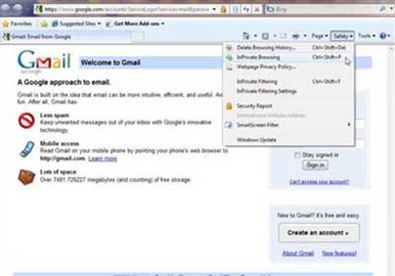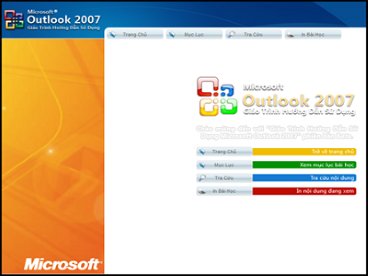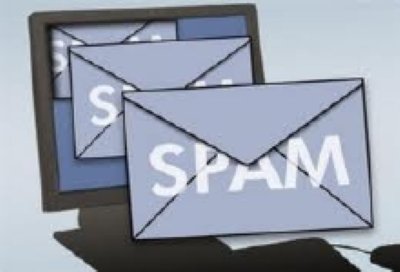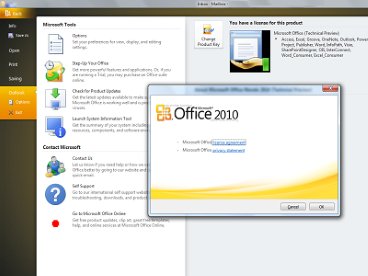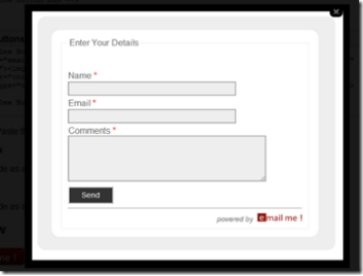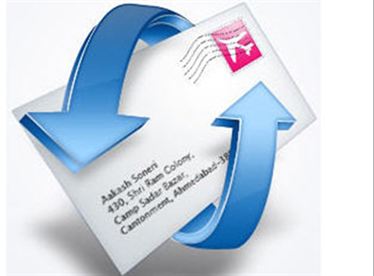Cách mã hóa tập tin trước khi gửi Email
(Giúp bạn)Nếu bạn là một trong những người đã từng gặp phải tình huống mà cảm thấy thông tin liên lạc của mình có thể bị theo dõi, đặc biệt là những tài liệu mật gửi kèm theo email. Cách đơn giản để giải quyết vấn đề này là mã hóa các tập tin trước khi gửi tin nhắn/email nào đó. Chỉ khi người nhận biết mật khẩu mới có thể giải mã và mở chúng.
- 1
Sử dụng Encrypt Files để nhanh chóng bảo vệ các file
Toàn bộ các giải pháp mà Quản trị mạng đề cập trong bài viết này là những ứng dụng mà cả bạn lẫn người nhận đều phải cài đặt trên máy tính của mình. Sau đó phần mềm sẽ mã hóa các tập tin/tin nhắn bằng cách sử dụng mật khẩu do người dùng cung cấp, người nhận sẽ dùng mật khẩu này để giải mã thông tin.
Encrypt Files là một ví dụ về các ứng dụng đơn giản nhất mà bạn có thể sử dụng để hoàn thành nhiệm vụ này.
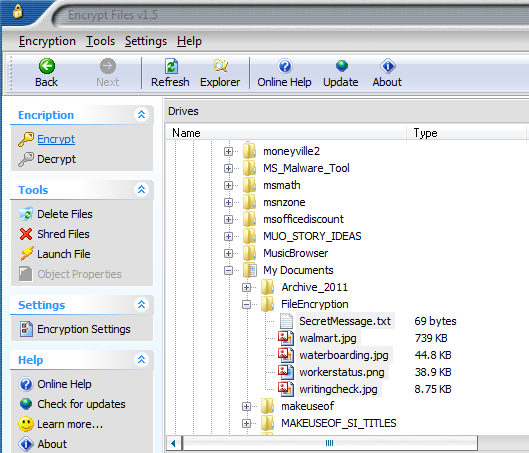
Tất cả những gì bạn cần làm là chọn các tập tin muốn mã hóa, sau đó kích Encrypt ở khung bên trái. Hộp thoại hiện ra yêu cầu nhập mật khẩu bảo vệ:
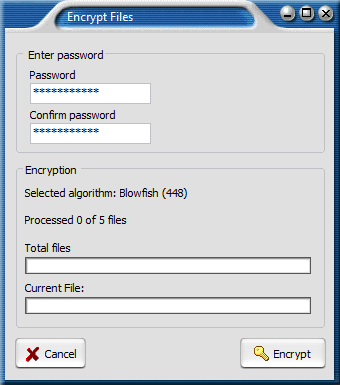
Sau đó một bản sao mới của tập tin sẽ xuất hiện và được mã hóa. Bạn có thể “nói” với phần mềm để sử dụng một trong 13 thuật toán mã hóa, nó cũng có tùy chọn để lại, xóa bỏ hay chia nhỏ các file gốc.
- 2
Kéo, thả và mã hóa với dsCrypt
Theo ý kiến của tác giả, giải pháp nhanh nhất trong việc mã hóa tập tin là một phần mềm ứng dụng miễn phí có tên dsCrypt. Khi bạn chạy tập tin thực thi dsCrypt, một cửa sổ nhỏ sẽ xuất hiện trên màn hình. Tất cả những việc cần làm chỉ là kéo và thả các tập tin vào hộp màu xám. Chương trình sẽ yêu cầu mật khẩu để sử dụng.
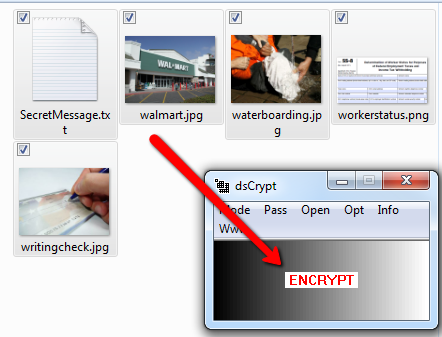
Các file sẽ được chuyển đổi thành những tập tin được mã hóa có phần mở rộng .dsc. Người nhận chỉ cần thả các tập tin .dsc này vào hộp màu xám như trên, gõ chính xác mật khẩu, lập tức các tập tin sẽ được giải mã.
- 3
Mã hóa các file hoặc Email với MEO Encryption
Một ứng dụng mã hóa tập tin mà chúng tôi thường xuyên sử dụng đó là MEO Encryption. Đây là phần mềm mã hóa miễn phí không chỉ dùng để mã hóa và giải mã tập tin, nó còn cho phép bạn gửi các tin nhắn email được mã hóa.
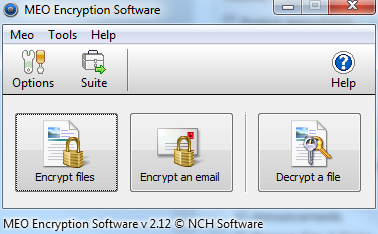
Tập tin được mã hóa bao gồm một tính năng giúp bạn có thể lưu chúng vào một file thực thi tự giải nén.

Điều rất hay ở phần mềm này là người nhận không cần cài đặt bất kỳ tiện ích nào, chỉ cần biết chính xác mật khẩu. Tính năng được nhiều người yêu thích là khả năng cấu hình để sử dụng bất kỳ tài khoản SMTP nào, và phần mềm sẽ mã hóa tin nhắn email sau đó gửi trực tiếp cho bạn.
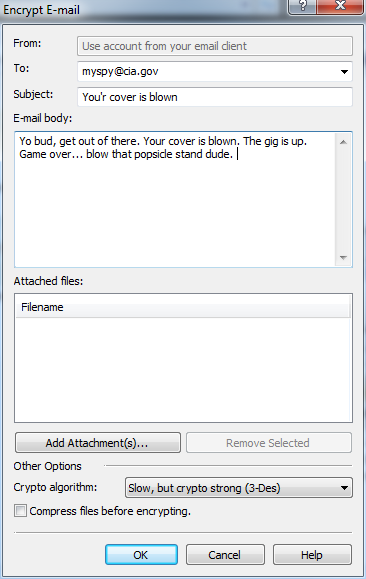
Tuy nhiên chỉ có hai thuật toán được cung cấp, một loại mã hóa nhanh và một loại chậm tùy theo nhu cầu của bạn.
- 4
Sử dụng LockNote để gửi văn bản mã hóa đơn giản
Một giải pháp để gửi các tin nhắn văn bản được bảo vệ khỏi những con mắt tò mò là soạn tin nhắn đó trong một tập tin văn bản bằng cách sử dụng LockNote, sau đó lưu nó lại trong định dạng được mã hóa. Ứng dụng này có cảm giác khá giống với Windows Notepad, nhưng khi nhấn Save, bạn sẽ được yêu cầu nhập vào mật khẩu.
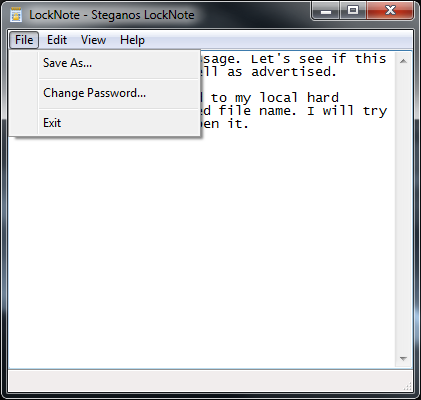
Khi người nhận chạy LockNote trên máy tính của họ, tất cả những gì họ phải làm là mở tập tin, nhập vào mật khẩu khi được yêu cầu, và sau đó họ có thể đọc tin nhắn của bạn.
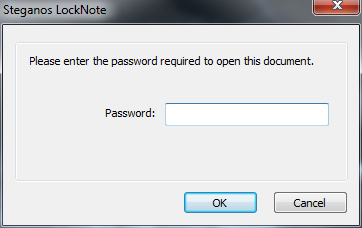
Đây là ứng dụng mã hóa nhỏ gọn và đơn giản nhất mà chúng tôi từng thấy. Nếu tính dễ sử dụng là vấn đề ưu tiên của bạn, tôi xin đề nghị LockNote.
- 5
Mã hóa tin nhắn vào hình ảnh
Nhiều năm trước đây, những kẻ khủng bố đã sử dụng hình ảnh để gửi các tin nhắn mã hóa. Công nghệ này đã được các nhân viên tình báo bí mật nhất sử dụng từ rất lâu trước khi kẻ khủng bố phát hiện ra nó. Nếu bạn muốn nâng cao tính bảo mật cho tài liệu của mình bằng cách sử dụng hình ảnh, có thể nhờ tới tiện ích 4t HIT Mail Privacy Lite.
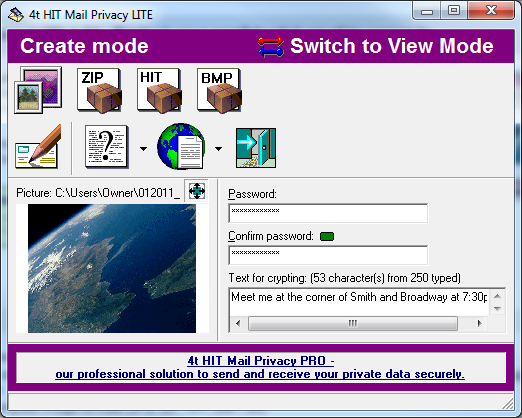
Mở bất kỳ ảnh nào bạn muốn với Create Mode, nhập vào mật khẩu và tin nhắn sau đó lưu lại với đuôi .bmp, .hit, hoặc một tập tin .zip.
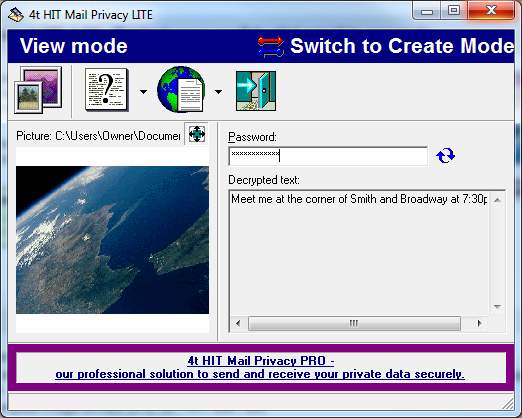
Nếu bạn lưu lại trong chế độ bitmap, tài liệu sẽ tồn tại như một bức tranh đơn thuần. Khi người nhận mở nó với ứng dụng trên, tất cả những gì cần làm là nhập vào mật khẩu, những tin nhắn được nhúng trong đó sẽ xuất hiện dưới phần Decrypted text.